
Configurar dispositius d’àudio a l’app Configuració d’Àudio MIDI del Mac
Fes servir Configuració d’Àudio MIDI per configurar els dispositius d’entrada i sortida d’àudio, com ara micròfons i interfícies d’àudio multicanal. També pots utilitzar Configuració d’Àudio MIDI per enviar àudio directament des de dispositius iOS i iPadOS al Mac.
Els paràmetres de configuració disponibles a Configuració d’Àudio MIDI depenen del dispositiu d’àudio que fas servir. Pots ajustar, per exemple, el volum dels canals que estiguin disponibles al dispositiu de sortida d’àudio.
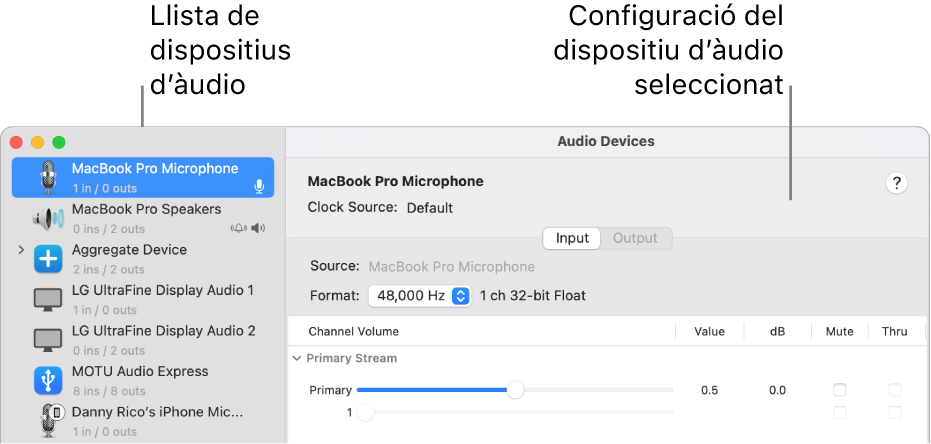
Obrir la Configuració d’Àudio MIDI
Configurar dispositius d’àudio
Connecta els dispositius d’àudio al Mac i, si cal, instal·la el programari que els acompanya.
A l’app Configuració d’Àudio MIDI
 del Mac, a la barra lateral de la finestra “Dispositius d’àudio”, selecciona un dispositiu.
del Mac, a la barra lateral de la finestra “Dispositius d’àudio”, selecciona un dispositiu.Nota: Als dispositius iOS i iPadOS, primer fes clic a “Activa” i després selecciona el dispositiu. Pot ser que se’t demani que desbloquegis el dispositiu amb un codi o que confiïs en el dispositiu.
Amb la tecla de control premuda, fes clic al dispositiu o fes clic al menú desplegable “Configurar el dispositiu seleccionat”
 a la part inferior esquerra de la barra lateral i, tot seguit, selecciona com es farà servir el dispositiu:
a la part inferior esquerra de la barra lateral i, tot seguit, selecciona com es farà servir el dispositiu:Per a l’entrada de so: selecciona “Utilitza aquest dispositiu per a l’entrada de so”.
Per a la sortida de so: selecciona “Utilitza aquest dispositiu per a l’entrada de so”.
Per reproduir sons del sistema: selecciona “Reprodueix avisos i efectes sonors a través d’aquest dispositiu”.
A la part dreta de la finestra “Dispositius d’àudio”, selecciona les opcions disponibles per al dispositiu que has seleccionat:
En la majoria de casos, la font de rellotge és el valor per omissió.
Fes clic al menú desplegable “Format” i defineix la freqüència de mostreig i la profunditat de bits. Comprova que aquests valors coincideixin amb la configuració adequada per al teu dispositiu d’àudio.
Si el Mac admet el convertidor de freqüències de mostreig de maquinari, el menú “Convertidor de freqüències de maquinari” estarà disponible al tauler d’entrada. Si selecciones “Automàtic” al menú local, s’activa el convertidor de freqüències de mostreig de maquinari en cas que les mostres d’àudio entrants siguin PCM i s’hagin formatat segons l’estàndard internacional IEC 60958-3. El convertidor de freqüències de mostreig de maquinari es desactiva si la seqüència entrant està codificada. Al menú també pots seleccionar “Activa” o “Desactiva” per mantenir el convertidor de freqüències de mostreig de maquinari activat o desactivat.
Si el dispositiu té un control de volum per programari, els reguladors de volum es mostren en color blau per indicar que estan actius. Arrossega els reguladors per establir el volum de cada canal.
Per configurar uns altaveus de so estèreo o envoltant (multicanal), fes clic a “Configurar altaveus” i defineix els paràmetres que vulguis.
Sobre les connexions AVB virtuals
Amb les connexions AVB virtuals, pots compartir àudio d’alta qualitat entre dispositius de la mateixa xarxa local. En lloc d’utilitzar cables d’àudio llargs o bregar amb les interrupcions de les connexions sense fil, pots gravar música amb una sincronització perfecta en diversos ordinadors, compartir àudio a l’instant entre l’ordinador i altres dispositius, o transmetre continguts sense retards ni errors d’àudio.
A l’app Configuració d’Àudio MIDI ![]() , pots connectar una font d’àudio (com ara el Mac principal de gravació) a destinacions d’àudio (com ara un segon Mac en una altra habitació) a la mateixa xarxa local.
, pots connectar una font d’àudio (com ara el Mac principal de gravació) a destinacions d’àudio (com ara un segon Mac en una altra habitació) a la mateixa xarxa local.
Les transmissions d’àudio admeten:
d’1 a 32 canals d’àudio (la majoria de configuracions en fan servir 8);
freqüències de mostreig de 44,1 kHz a 192 kHz;
formats d’estríming AM-824 o AAF.
Configurar una connexió AVB virtual
A l’app Configuració d’Àudio MIDI ![]() del Mac, pots crear un extrem AVB virtual per a altres ordinadors Mac i dispositius AVB fent una de les accions següents:
del Mac, pots crear un extrem AVB virtual per a altres ordinadors Mac i dispositius AVB fent una de les accions següents:
Al Mac amfitrió, fes clic a
 , i tot seguit, fes clic a “Crea un dispositiu AVB virtual”.
, i tot seguit, fes clic a “Crea un dispositiu AVB virtual”.L’Assistent de Configuració AVB es pot utilitzar per configurar dispositius AVB desacoblats.
Alguns dispositius AVB s’acoblen automàticament quan es connecten directament per Ethernet.
L’acoblament automàtic no es produeix quan el Mac i els dispositius AVB estan connectats mitjançant un commutador de xarxa compatible amb AVB.
Si utilitzes un Mac addicional, explora la xarxa per trobar un dispositiu AVB i connecta’t a l’amfitrió AVB virtual.
Els dispositius AVB del Mac o de tercers acoblats s’han de desacoblar abans d’executar l’Assistent de Configuració AVB. Per desacoblar el Mac o un dispositiu AVB, desmarca la casella corresponent a la finestra del navegador de dispositius de xarxa del Mac AVB virtual amfitrió.
Nota: Per connectar-te correctament a l’amfitrió AVB virtual, assegura’t que l’adaptador de xarxa i el maquinari de la xarxa local admetin connexions AVB.